电脑关机后自动重启?快速解决方法来了!
作者:佚名 来源:未知 时间:2024-11-25
电脑关机后为何自动重启?这些解决办法你得知道!
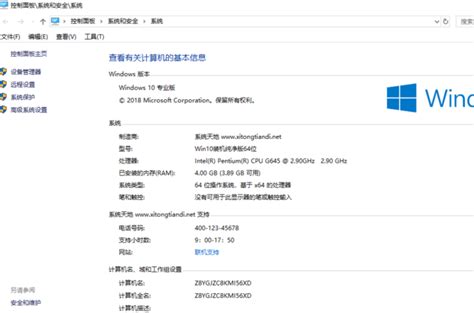
你是否遇到过这样的情况:当你完成了一天的工作或娱乐,准备关机让电脑休息一下时,它却像调皮的孩子一样,自动重启了?这种突如其来的“惊喜”不仅令人烦躁,还可能影响你的工作和生活节奏。那么,电脑关机后自动重启究竟是什么原因造成的?又有哪些解决办法呢?别着急,接下来我们就来一一探讨。
一、电脑关机后自动重启的几种可能原因
1. 系统设置问题
有时候,电脑关机后自动重启可能是由于系统设置不当造成的。例如,在Windows系统中,如果开启了“快速启动”功能,就可能会导致关机后电脑并没有真正完全关闭,而是进入了类似休眠的状态。当再次唤醒时,系统会误以为是一次重启。此外,一些高级电源设置也可能导致类似问题。
2. 驱动程序或软件冲突
驱动程序或软件冲突也是导致电脑关机后自动重启的常见原因之一。如果某些驱动程序或软件与操作系统不兼容,或者在关机过程中无法正常卸载,就可能会触发系统重启机制,以确保系统的稳定性和安全性。
3. 硬件故障
硬件故障同样不容忽视。例如,电源供应不稳定、内存条松动或损坏、主板故障等都可能导致电脑在关机后出现自动重启的现象。这些硬件问题通常需要专业的技术人员进行诊断和修复。
4. 病毒或恶意软件感染
病毒或恶意软件感染也是导致电脑关机后自动重启的潜在原因。这些恶意程序可能会修改系统设置,或在关机过程中插入恶意代码,导致系统无法正常关闭。
二、解决电脑关机后自动重启的实用方法
1. 检查并调整系统设置
首先,我们可以从系统设置入手,检查是否开启了不必要的快速启动或高级电源选项。在Windows系统中,你可以按照以下步骤进行操作:
打开“控制面板”,选择“系统和安全”,然后点击“电源选项”。
在电源选项窗口中,点击左侧的“选择电源按钮的功能”。
在弹出的窗口中,取消勾选“启用快速启动(推荐)”选项,然后点击“保存修改”。
此外,你还可以尝试恢复默认的电源计划,或根据自己的需求自定义电源设置,以确保关机过程能够顺利进行。
2. 更新或卸载驱动程序和软件
如果怀疑是驱动程序或软件冲突导致的问题,你可以尝试更新或卸载相关的驱动程序和软件。首先,确保你的操作系统和所有驱动程序都是最新版本。然后,逐一排查可能引起冲突的软件,尝试卸载它们或更新到最新版本。在卸载软件时,务必使用官方提供的卸载工具或控制面板中的卸载程序,以确保彻底卸载并避免留下残留文件。
3. 检查硬件状态
硬件故障也可能导致电脑关机后自动重启。因此,你需要检查电源供应是否稳定、内存条是否松动或损坏、主板是否有异常等。对于非专业人员来说,这些检查可能有些困难。但你可以通过观察电脑在运行时是否有异常声音、指示灯是否闪烁等来判断硬件是否有问题。如果有条件的话,你还可以使用专业的硬件检测工具来进行更详细的检查。
4. 扫描并清除病毒或恶意软件
病毒或恶意软件感染同样可能导致电脑关机后自动重启。因此,你需要定期使用可靠的杀毒软件对电脑进行全面扫描和清除。在选择杀毒软件时,务必选择那些经过权威认证的品牌,以确保杀毒效果和安全性。同时,还要保持杀毒软件的更新和实时防护功能开启,以应对不断变化的病毒威胁。
5. 寻求专业帮助
如果以上方法都无法解决你的问题,那么你可能需要寻求专业人员的帮助。他们可以通过更深入的检测和分析来确定问题的根源,并提供相应的解决方案。在寻求专业帮助时,务必选择那些信誉良好、技术过硬的维修机构或技术人员,以确保你的电脑能够得到正确的诊断和修复。
三、预防电脑关机后自动重启的措施
除了以上提到的解决方法外,我们还可以采取一些预防措施来避免电脑关机后自动重启的问题再次发生。例如:
定期更新操作系统和驱动程序:这可以确保你的电脑始终运行在最新的软件环境中,减少因软件不兼容或漏洞导致的重启问题。
谨慎安装和卸载软件:在安装新软件时,务必选择正规渠道并仔细阅读软件说明;在卸载软件时,要使用官方提供的卸载工具或控制面板中的卸载程序,以避免残留文件导致的冲突问题。
保持电源供应稳定:确保你的电脑连接到稳定的电源供应上,避免电压波动或突然断电导致的硬件故障。
备份重要数据:定期备份你的重要数据到外部存储设备或云存储中,以防止因系统崩溃或硬件故障导致的数据丢失。
总之,电脑关机后自动重启是一个比较常见且令人头疼的问题。但只要我们了解了可能的原因和解决方法,并采取一些预防措施来避免问题的再次发生,就可以让电脑更加稳定、安全地运行。希望这篇文章能够帮助你解决电脑关机后自动重启的问题,让你的工作和生活更加顺畅!
- 上一篇: 轻松学会:QQ空间相册加密全攻略
- 下一篇: 如何报名参加系统集成项目管理工程师考试?






























